A 15 legjobb ingyenes fájlkibontó (Zip és Unzip programok)
Az ingyenes fájlkibontó szoftver segít a benne lévő egy vagy több fájl kibontásában belül tömörített fájl, amely kiterjesztésekre, például ZIP-re végződik, RAR, 7Z és sok mások. A fájlok tömörítése nagyon elterjedt gyakorlat a letöltések és biztonsági másolatok rendszerezetten és kicsinyen tartásában.
Ezek a programok – amelyeket általában zip vagy unzip programoknak neveznek – általában kicsik, könnyen telepíthetők, és számos általános tömörítési formátumot támogatnak.
A fájlkibontó programokat néha csomagoló/kicsomagoló, zipper/kicsomagoló vagy tömörítő/kicsomagoló programoknak is nevezik. Függetlenül attól, hogy hívják őket, mindannyian ugyanazt csinálják – az alábbiakban felsoroltak pedig ingyen!
01
15-ből
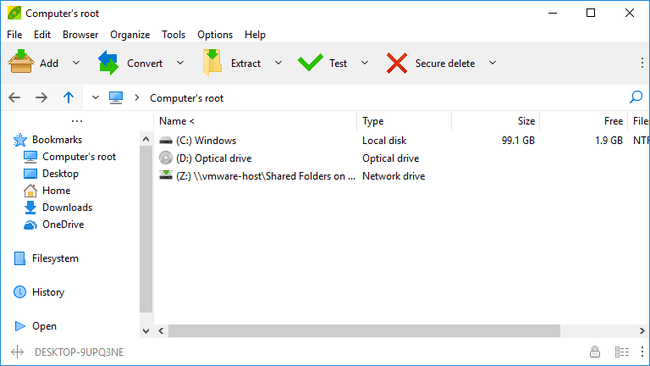
Mit szeretünk
Integrálható a Windows Feladatütemezővel.
Kétlépcsős ellenőrzés.
Amit nem szeretünk
Bonyolult beállítás.
Nincs beépített Mac támogatás.
A PeaZip egy ingyenes fájlkibontó program, amely több mint 180 archív fájlformátumból tud tartalmat kivonni, amelyek közül néhány gyakori, mások pedig kevésbé ismertek.
A fájlok kicsomagolása mellett a PeaZip több mint 10 formátumban új archívumokat is létrehozhat. Ezek jelszóval védhetők és 256 bites AES-sel titkosíthatók Titkosítás, valamint kulcsfájllal biztosított a fokozott védelem érdekében.
A PeaZip rendelkezik néhány speciális funkcióval is, mint például az ütemezett archívumok és az önkicsomagoló fájlok létrehozásának támogatása.
Látogassa meg a PeaZip oldalt
Olvassa el véleményünket a PeaZipről
02
15-ből
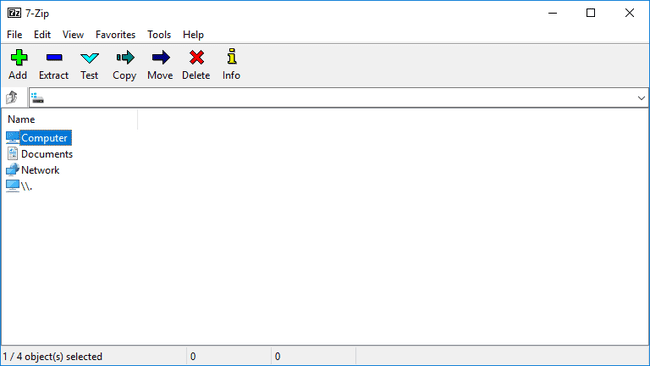
Mit szeretünk
Megbízható AES-256 titkosítás.
Személyes vagy kereskedelmi használatra.
Amit nem szeretünk
Elavult felület.
Súlyos rendszererőforrás.
A 7-Zip valószínűleg az egyik legszélesebb körben ismert fájlarchiváló és -kibontó szoftver, amely a népszerű fájlformátumok széles skáláját támogatja.
Több tucat archív fájltípus nyitható meg a 7-Zip segítségével, és néhány népszerű formátumban új archívumot hozhat létre. Önkicsomagoló fájlokat is létrehozhat a alkalmazás formátum, amely dekompressziós szoftver használata nélkül indítható és bontható ki – ez nagyszerű, ha archívumot küld valakinek, de nem biztos benne, hogy rendelkezik-e a megfelelő szoftverrel a kibontáshoz fájlokat.
A 7-Zip integrálható a Windows Intézővel, így jobb gombbal kattinthat egy archív fájlra a tartalom kihúzásához.
Még valami, amit szeretünk a 7-Zipben, az az, hogy nem próbál meg további szoftvereket vagy eszköztárakat telepíteni a telepítés során. Az egyik hátránya azonban az, hogy a fejlesztő nem kínál hordozható 7-Zip-et.
jegyzet
UnzipLite egy másik ingyenes kicsomagoló program, amely a 7-Zip projekten alapul, így kinézete és működése majdnem megegyezik a 7-Zip-pel.
Látogassa meg a 7-Zip oldalt
Olvassa el véleményünket a 7-Zipről
03
15-ből
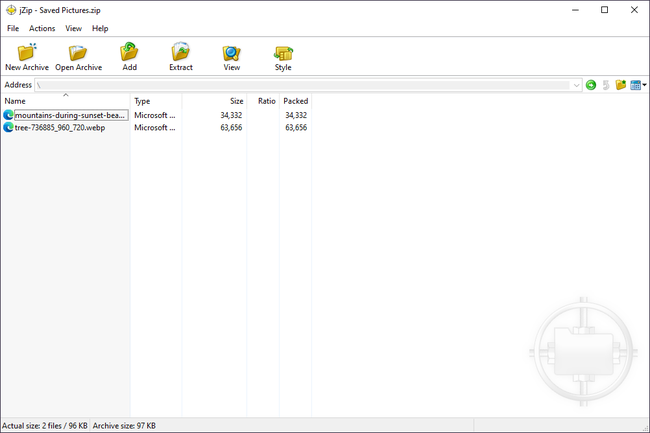
Mit szeretünk
Intuitív kezelőfelület.
Hordozható változat elérhető.
Amit nem szeretünk
jZip.com hivatkozásokat ad hozzá az új archívumokhoz.
Megpróbál adware-t telepíteni a telepítés során.
A jZip egy ingyenes archívum kibontó, amely több mint 40 különböző fájlformátumot képes kicsomagolni, például a 7Z, EXE, ISO, WIM, LZH, TBZ2 és ZIP fájlkiterjesztés.
A jelszavas védelem akkor támogatott, ha új archívumot hoz létre ZipCrypto vagy 256 bites AES titkosítással.
Húzza át az archívumokat a jZip-be, vagy kattintson jobb gombbal egy támogatott formátumra, és válassza ki a tartalom kibontását. Valóban ilyen egyszerű az archívum kicsomagolása a jZip segítségével.
Látogassa meg a jZip webhelyet
Olvassa el véleményünket a jZipről
04
15-ből
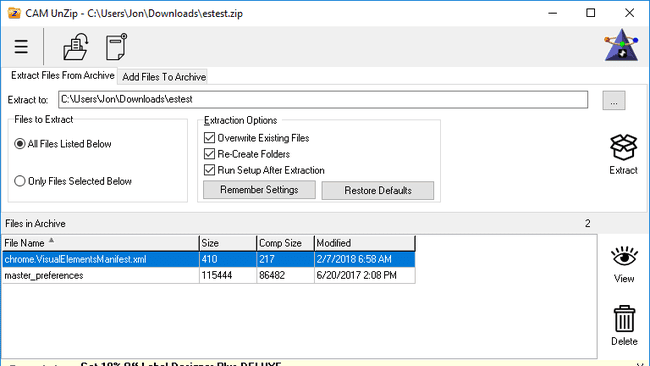
Mit szeretünk
Gyors és könnyű.
Felhasználóbarát füles felület.
Amit nem szeretünk
Bosszantó banner hirdetés.
Nincs teljes kontextusú menüintegráció.
A CAM UnZip egy ingyenes tömörítő és fájlkibontó, amely ZIP fájlokkal működik. Támogatja a drag and drop funkciót a ZIP-fájlok gyors megnyitásához, és jelszóval védett archívumokat tud létrehozni.
Van egy érdekes funkció a CAM UnZip-ben, ahol a program beállítható úgy, hogy automatikusan futtasson egy „setup.exe” fájlt, ha egy ZIP-archívumból kinyerjük. Ez nagyban felgyorsíthatja a dolgokat, ha sok telepítőfájlt fog kicsomagolni.
A telepítés során lehetőség nyílik arra, hogy a CAM UnZip programot hordozható programként telepítse, amely cserélhető meghajtóról indítható, vagy természetesen normál programként, amely a számítógépről fut.
Látogassa meg a CAM UnZip oldalt
05
15-ből
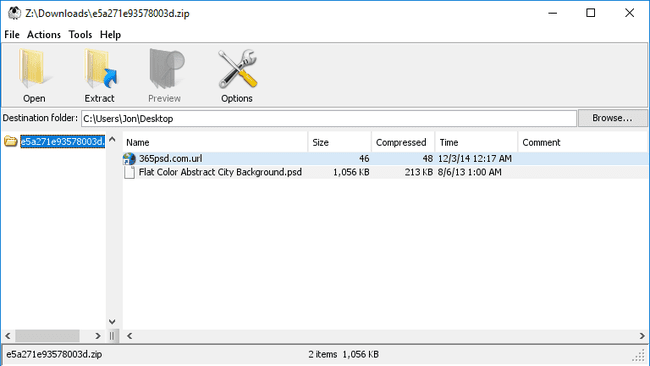
Mit szeretünk
Online oktatóvideók.
A tömörített képek miniatűr előnézetei.
Amit nem szeretünk
Mérsékelttől magasig terjedő erőforrás-felhasználás.
Lassan betöltődő előnézetek.
A Zipeg egy másik ingyenes archívum kivonó, amely hasonló a listán szereplő többihez, és támogatja az olyan általános formátumokat, mint a RAR, KÁTRÁNY, és ZIP, valamint még sok más.
A Zipeg nem teszi lehetővé új archívumok létrehozását, de remekül kezeli a fájlok kicsomagolását. A program első megnyitásakor kiválaszthatja, hogy mely fájlkiterjesztéseket kívánja társítani a programhoz, így biztos lehet benne, hogy a Zipeg az, amelyik megnyitja az összes archívumot.
Az egyik különleges tulajdonság, amelyet érdemes megjegyezni, a beágyazott archívumok automatikus megnyitásának lehetősége, ami azt jelenti, hogy a Zipeg megnyitja a tárolt archívumokat. az archívumban, automatikusan. Bár ez nem túl gyakori, hasznos, ha egy ilyen archívumba fut be.
Bár nem támogatja a Zipeg megjelenítését a jobb gombbal megjelenő helyi menüben, ami nagyon egyszerűvé teszi a fájlok kicsomagolását, a Zipeg csinál támogatja a húzást a program ablakába.
Töltse le a Zipeg-et
06
15-ből
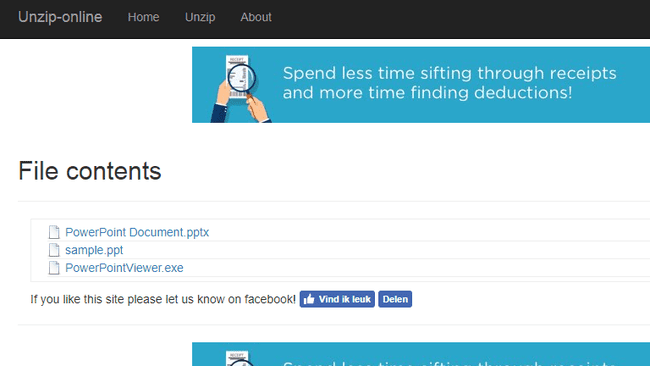
Mit szeretünk
Nincs szükség telepítésre.
Minden böngészővel és operációs rendszerrel kompatibilis.
Amit nem szeretünk
Unalmas extrakciós folyamat.
Nincs archívum létrehozása.
Az Unzip-Online egy online archív fájlkicsomagoló. Tölts fel egy RAR-, ZIP-, 7Z- vagy TAR-fájlt az Unzip-Online-ba, és az megmutatja a benne lévő fájlokat.
Nem töltheti le egyszerre az összes fájlt, ami sajnálatos, ezért minden fájlt külön kell kiválasztania a letöltéshez. Ezenkívül a jelszóval védett fájlok nem bonthatók ki az Unzip-Online segítségével.
A maximális feltöltési méret fájlonként 200 MB, ami valószínűleg megfelelő a legtöbb archívum számára.
Látogassa meg az Unzip-Online oldalt
Olvassa el az Unzip-Online áttekintésünket
07
15-ből
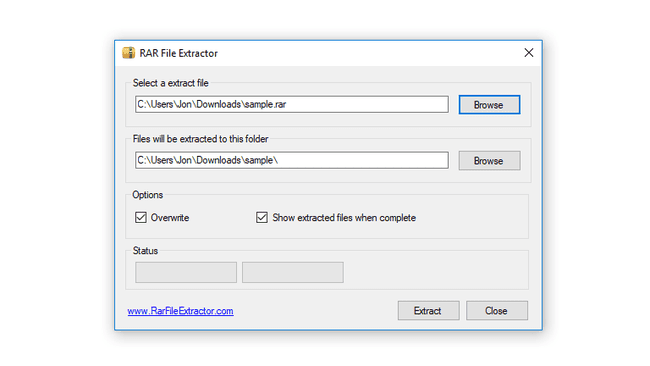
Mit szeretünk
Egyszerűen használható.
Nincsenek hirdetések vagy előugró ablakok.
Amit nem szeretünk
Korlátozott funkcionalitás.
Csak a RAR fájlokat támogatja.
A RAR File Extractor egy ingyenes archívum kibontó, amely képes kibontani a RAR fájlokat.
Ebben a programban nincs más, csak a kezdőképernyő, amely lehetővé teszi egy RAR-fájl betöltését, és kiválaszthatja, hogy hol szeretné kicsomagolni.
Csak válassza ki Kivonat hogy megkapja a fájlokat.
Látogassa meg a RAR File Extractor alkalmazást
08
15-ből
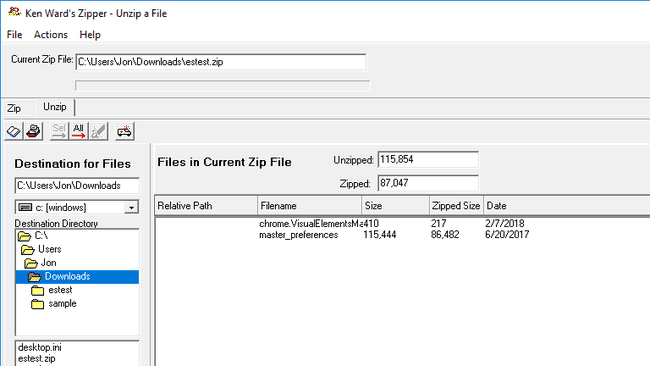
Mit szeretünk
Online súgó dokumentum.
Javítja a sérült és hiányos fájlokat.
Amit nem szeretünk
Csúnya felület.
Nem felhasználóbarát.
A Zipper egy másik ingyenes archív kicsomagoló, amely ZIP-fájlokat nyithat meg és hozhat létre.
A fogd és vidd funkció támogatja a ZIP-fájlok megnyitását a Zipperben, de nem tudja megnyitni a 256 bites AES-titkosított fájlokat.
A felület közel sem olyan könnyen használható, mint a listán szereplő többi program, nincs Windows Explorer integráció beállítást, és tovább tart a kelleténél a saját ZIP-fájl létrehozása, mert ehhez a beépített fájlkezelőt kell használnia válassza ki az adatokat.
Tekintettel a listában szereplő többi programra, a Zipper valóban nem lehet a kedvenc választása a fájlok kicsomagolásához. Azonban azt van működő lehetőség, és megfelelően tudja elvégezni a munkát, még akkor is, ha nem ez a legkönnyebben használható vagy a legvonzóbb program.
Letöltés Zipper
09
15-ből
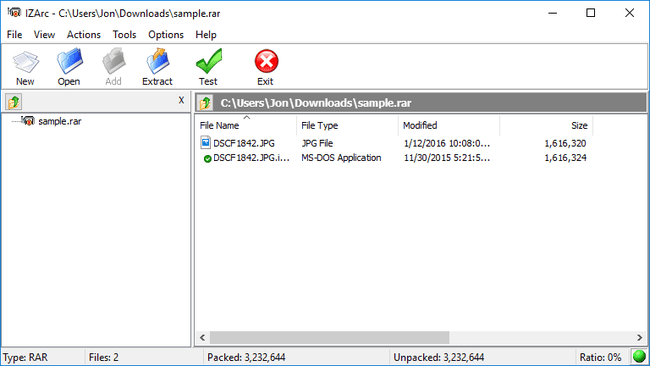
Mit szeretünk
Többnyelvű felület.
Kiterjedt fájlformátum támogatás.
Amit nem szeretünk
Nincsenek testreszabható tömörítési beállítások.
Lassabb, mint a 7Zip.
Az IZArc egy ingyenes tömörítő és kicsomagoló segédprogram, amely több mint 40 archív fájltípussal működik, képes kijavítani a törött archívumokat, és támogatja az archívumok víruskeresését a megnyitás előtt.
A program használata egyszerű, mert integrálható a Windows jobb gombbal történő helyi menüjével. Ezzel a menüvel gyorsan megnyithatja vagy kibonthatja a támogatott kicsomagolási formátumok bármelyikét.
Az IZArc egy igazán hasznos funkciója lehetővé teszi az archív formátumok közötti konvertálást, például a RAR-ból ZIP-be és a formátumok sok más változata között. Ez a CD-képekre is igaz, ami azt jelenti, hogy ISO-fájlt készíthet BIN-, MDF-, NRG- vagy NDI-fájlból.
Az IZArc programmal létrehozott archívumok 256 bites AES titkosítással vagy ZipCrypto-val védhetők jelszóval.
Az IZArc2Go nevű hordozható letöltés is elérhető a letöltési oldalon, plusz a parancs sor szerszám és egy iOS kb.
Töltse le az IZArc
10
15-ből
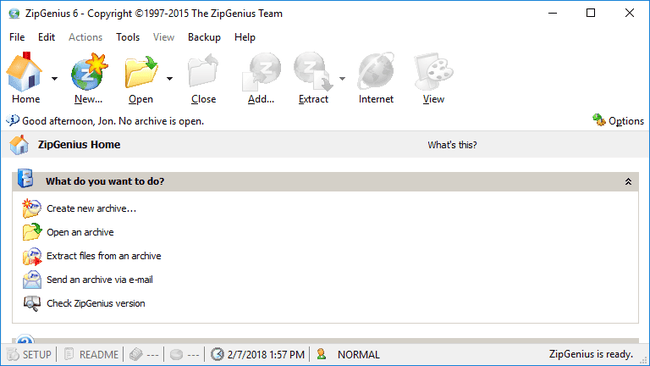
Mit szeretünk
Teljes kontextus menü integráció.
Könnyű és hordozható.
Amit nem szeretünk
Nem megfelelő súgófájl.
Bugos teljesítmény.
Egy másik ingyenes archívum kibontó és tömörítő csak Windowshoz a ZipGenius.
A ZipGenius számos formátumot támogat az archívumok létrehozásához és kibontásához. Jelszóval védheti az új archívumokat, automatikusan kizárhat bizonyos fájltípusokat a fájlok tömörítésekor, sőt az archívumot több kisebb részre is oszthatja a könnyebb webes megosztás vagy tárolás érdekében.
Archívum kibontásakor a ZipGenius segítségével beállíthat egy víruskereső program automatikusan átvizsgálja az eredményeket, hogy megbizonyosodjon arról, hogy nem nyit meg fertőzött archívumot.
A ZipGenius támogatja az archívumok ZIP formátumba való konvertálását is, hogy könnyen módosítsa a fájltípust erre a népszerűre. A beállítások között van egy lehetőség a ZipGenius prioritásának beállítására is, amellyel szabályozható, hogy hányat rendszer erőforrások fájlok tömörítésekor és kicsomagolásakor hozzárendelhető hozzá.
Töltse le a ZipGeniust
11
15-ből
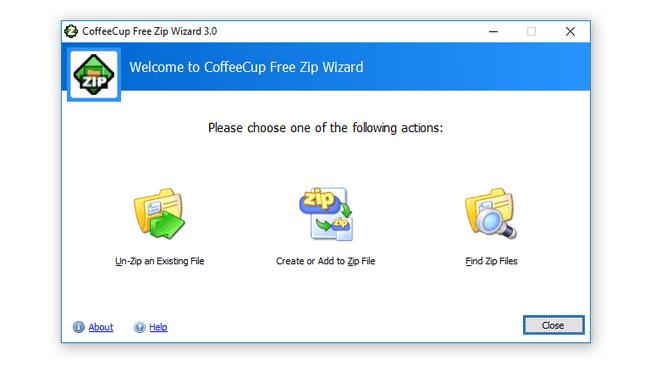
Mit szeretünk
Lépésről lépésre tömörítési konfiguráció.
Áramvonalas grafikus felület.
Amit nem szeretünk
A fejlesztő már nem támogatja.
A sebesség a tömörítési beállításoktól függően változik.
A Free Zip Wizard egy tiszta és könnyen használható ingyenes fájlkicsomagoló, amely csak a ZIP fájlokat támogatja.
A ZIP fájlok megnyitása és kibontása mellett a Free Zip Wizard új ZIP fájlokat hozhat létre, amelyek jelszóval védettek, és támogatják az újonnan létrehozott ZIP fájlok feltöltését egy FTP szerver a beépítettvel FTP kliens.
Új ZIP fájl létrehozásakor a File Zip Wizard nem teszi lehetővé egész mappák hozzáadását az archívumhoz, de tud válasszon egyszerre több fájlt, ami hasznos.
Nagyon könnyű kiválasztani, hogy mekkora tömörítést szeretne alkalmazni a ZIP-fájlra egy csúszka beállításával – a tömörítés nélkülitől a maximális tömörítésig bárhol választhat.
Valami nem tetszik a Free Zip Wizard-ban, hogy minden alkalommal, amikor bezárja a programot, egy hirdetést jelenít meg.
Töltse le az ingyenes Zip varázslót
12
15-ből
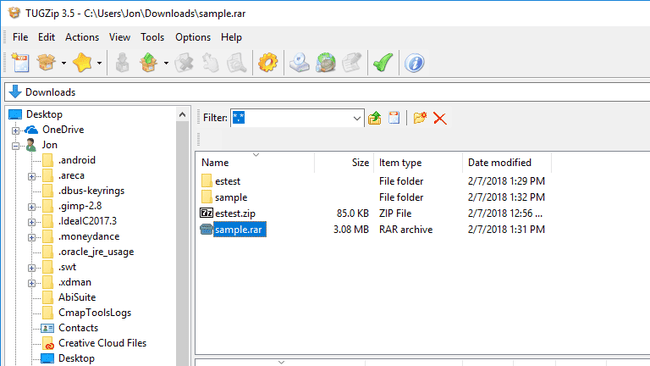
Mit szeretünk
Fájlokat bont ki a lemezképekből.
Önkicsomagoló .exe fájlokat hoz létre.
Amit nem szeretünk
Nincs helyi menü integráció a Windows 7 és újabb verziókkal.
Lassú a nagyobb archívumok kibontásában.
A TUGZip egy ingyenes archívum-kicsomagoló, amely integrálható a Windows rendszerrel, így sokkal gyorsabbá válik az archívumok kibontása.
A listán szereplő sok más programhoz hasonlóan a TUGZip is képes önkicsomagoló archívumokat készíteni, de lehetővé teszi egyéni beállítások hozzáadását is. parancsokat amelyek a kivonás befejezése után futnak.
Hozzáadhat egy telepített víruskereső a TUGZip beállításaiban, hogy automatikusan megvizsgálja a kicsomagolt fájlokat, ami nagyszerűen megakadályozza, hogy egy archívumból származó rosszindulatú fájl megfertőzze számítógépét.
A TUGZip kötegelt archívumokat is létrehozhat, megjavíthatja a törött archívumokat, és konvertálhat egy archívumot számos formátum egyikére, például 7Z-re, TAXI, RAR vagy ZIP.
Töltse le a TUGZip-et
13
15-ből
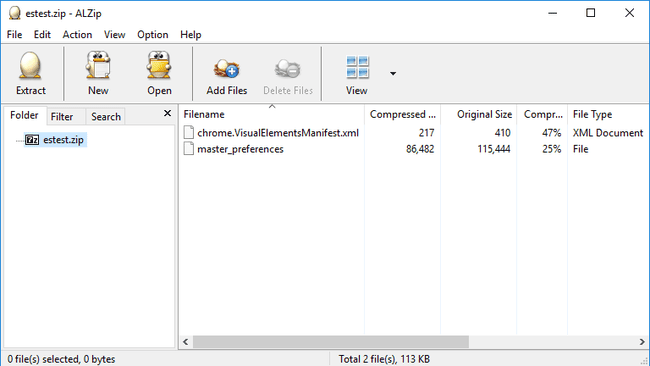
Mit szeretünk
Többnyelvű támogatás.
Az újszerű EGG formátum megkönnyíti az Unicode támogatást.
Amit nem szeretünk
Több rendszererőforrást fogyaszt, mint a WinZip.
A tojástömörítés fájdalmasan lassú.
Az ALZip egy ingyenes archívum tömörítő és kivonó Windows és Mac rendszerekhez. 40 archív formátumból tud fájlokat kivonni, és több mint öt különböző formátumban új archívumokat hozhat létre.
Az AlZip támogatja a fájlok azonnali vizsgálatát, miután kicsomagolták őket a saját víruskereső programjával, ami rendkívül hasznos, ha sok archívumot tölt le, mivel ezek rosszindulatú programokat tartalmazhatnak.
Ezenkívül az ALZip támogatja a drag and drop funkciót az archívumok megnyitásához, valamint a titkosítást új archívumok készítésekor.
Az ALZip egyik igazán fantasztikus funkciója, hogy az archívum tartalmát megnyitás nélkül megtekinthetjük, ún. Csúcs az archívumban. Ez úgy működik, hogy egyszerűen kattintson a jobb gombbal egy támogatott archívumra (például egy ZIP-fájlra), és megtekinti a fájlneveket a helyi menüben.
Az AlZip telepítése után ezt ingyenesen kell megadnia sorozatszám használatához: EVZC-GBBD-Q3V3-DAD3.
Töltse le az ALZip-et
14
15-ből
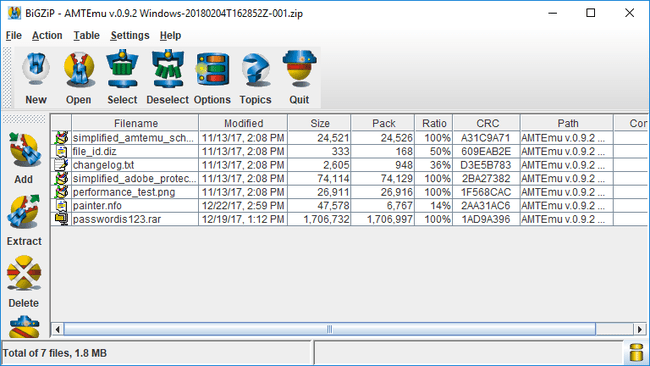
Mit szeretünk
A legtöbb operációs rendszerrel működik.
Világítson a rendszer erőforrásaira.
Amit nem szeretünk
Egy évtizede nincs frissítés.
A dokumentáció már nem elérhető.
A tömörítési beállításokon kívül a BiGZIP-ben nincs túl sok lehetőség, amely megkülönböztetné az újabb programoktól. Kilenc különböző tömörítési szint közül választhat, hogy jobban finomítsa az archívumok tömörítését.
A fájlok új ZIP-fájlba való betöltése a BiGZIP segítségével nem olyan intuitív, mint a listán szereplő többi program, de működik, ha ZIP-fájlt kell létrehoznia vagy ki kell bontania.
A BiGZIP egy nagyon elavult ZIP archiváló és kibontó, az utolsó támogatott Windows operációs rendszer a Windows 98 (a Mac és mások is támogatottak). A BiGZIP-et azonban a Windows 10 és a Windows 8 rendszerben minden probléma nélkül teszteltük.
A BiGZIP letöltéséhez kattintson a Letöltés linket a letöltési oldal bal oldalán, majd válassza ki az operációs rendszere melletti hivatkozást.
Töltse le a BiGZiP-t
15
15-ből

Mit szeretünk
Részletes súgófájl.
Rejtett fájlok hozzáadása az archívumokhoz.
Amit nem szeretünk
Nem jeleníti meg az eltelt és a hátralévő időt a kivonásokhoz.
Korlátozott fájlformátum támogatás.
A Filzip egy másik régi program, amelyet már jó ideje nem frissítettek. Azonban támogatja a helyi menü integrációját, a titkosítást, az egyéni tömörítési szinteket, a víruskeresést és egyéb speciális beállításokat és opciókat.
Ez a fájlkibontó képes archívumokat konvertálni, az archívumokat kisebb darabokra osztani, fájlokat kereshet az archívumban név/dátum/méret alapján, és önkicsomagoló EXE fájlokat hozhat létre ZIP archívumokból.
Amellett, hogy támogatja a szokásos archív fájlformátumokat, mint a listán szereplő többi program, a Filzip képes megnyitni a kevésbé gyakori fájlformátumokat is, például az UUE, XXE és ZOO archívumokat. Összesen körülbelül 15 fájltípus nyitható meg a Filzip segítségével, és ez is lehetséges teremt archívumok számos fájlformátumban, például ZIP, BEFŐTTES ÜVEG, CAB és BH.
Fájlok és mappák hozzáadása egy archívumhoz a Filzip használatával kicsit nehezebb, mint a listán szereplő sok más programnál.
Töltse le a Filzip programot
